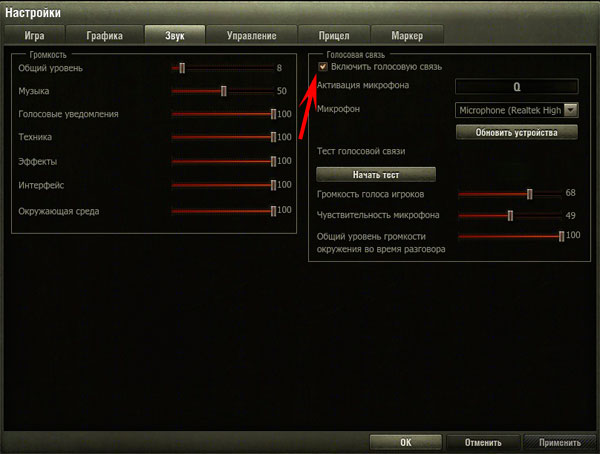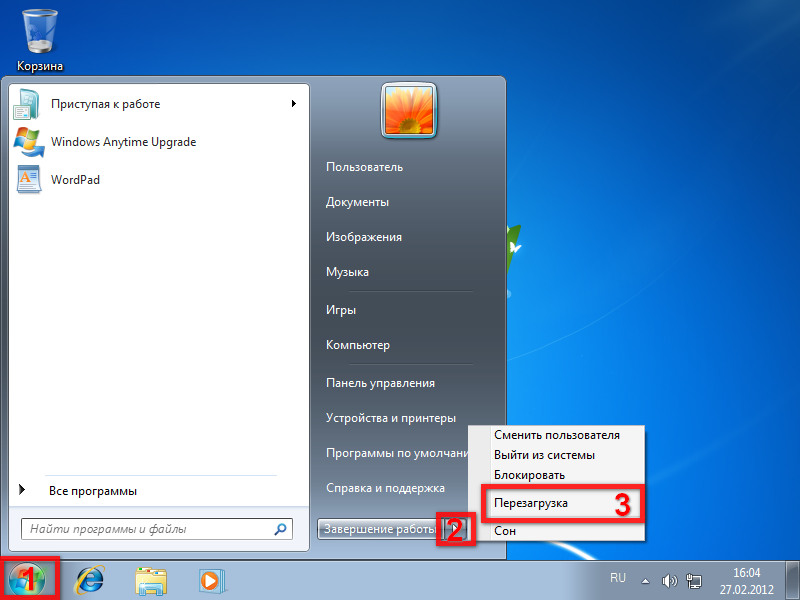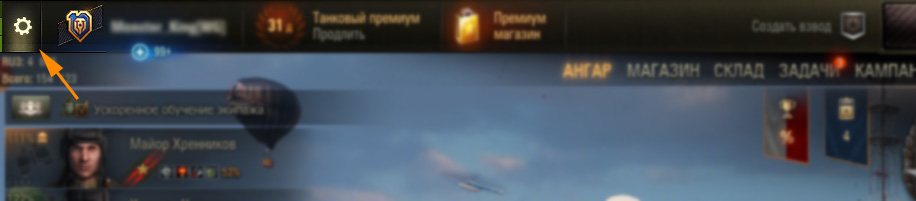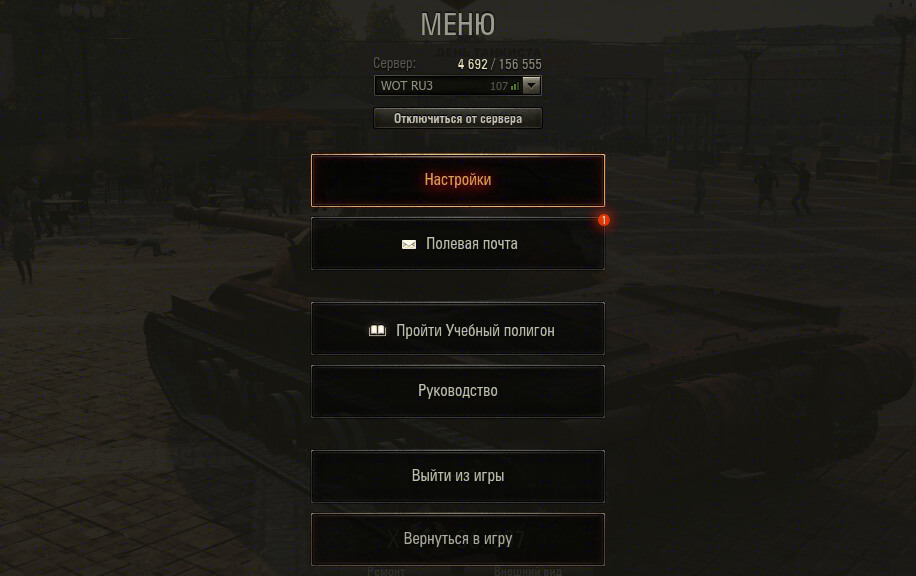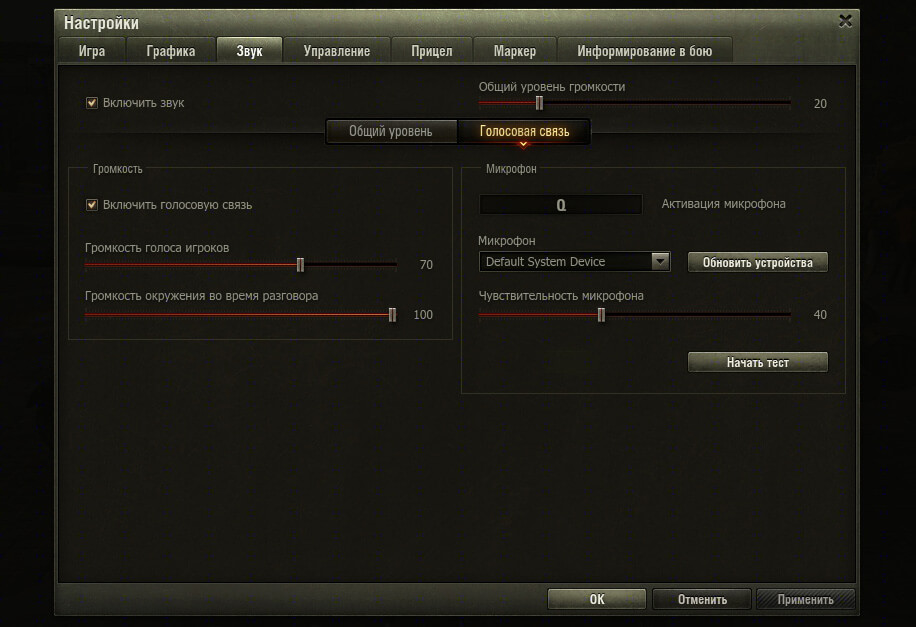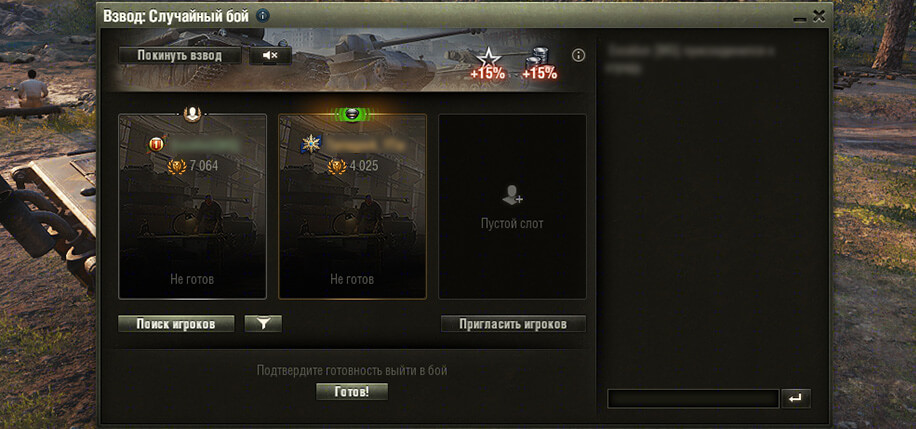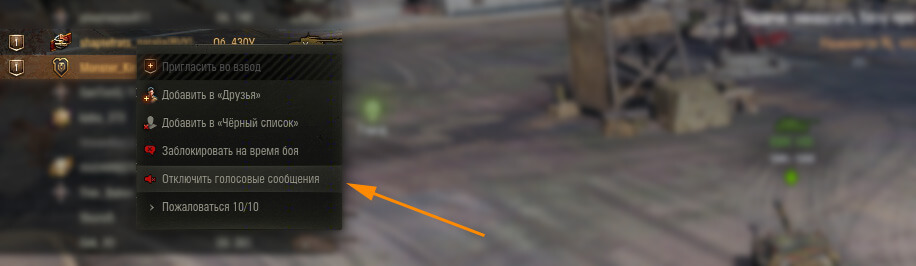- Я вообще ничего не слышу и/или никто не слышит меня
- Я слышу всех, но никто не слышит меня
- Почему меня слышно слишком громко или искажённо?
- Как мне убедиться в том, что мои наушники и микрофон работают нормально?
- Почему звук низкого качества?
- Какие порты использует голосовая связь?
- Мой голосовой чат продолжает отключаться. Что делать?
- Что делать, если я получил (-а) сообщение об ошибке «Передача по SIP превысила время ожидания»?
- Я получил (-а) следующее сообщение об ошибке: «Ошибка инициализации (Основное соединение закрыто)»
- Голосовой чат сообщает об ошибке подключения. Что делать?
Я вообще ничего не слышу и/или никто не слышит меня
Чтобы решить проблему, выполните следующие действия:
- Нажмите значок шестерёнки в левом верхнем углу Ангара. В открывшемся меню нажмите кнопку Настройки, а затем перейдите на вкладку «Звук» в открывшемся окне. Убедитесь, что опция «Включить голосовую связь» отмечена галочкой.
- Удостоверьтесь, что нажимаете правильную горячую клавишу (по умолчанию — Q).
- Убедитесь, что правильно подключили оборудование (микрофон, наушники/колонки), проверьте гнёзда и штекеры «вход»/«выход».
- Удостоверьтесь, что внешний регулятор громкости наушников включён (на проводе наушников, на корпусе наушников или колонок). Если это не решило проблему, то проверьте аудионастройки вашего компьютера и убедитесь, что звук не выключен.
- Попробуйте снять/выставить галочку в области «Включить голосовую связь» в настройках игры и перезапустите клиент.
- Если это не помогло, то убедитесь в том, что порты 5060, 5062 UDP (SIP-порты) доступны. Проблема может быть вызвана вмешательством брандмауэра. Попробуйте его отключить. Если это решает проблему, откройте доступ в брандмауэре следующим к портам:
- порты 12000–29999 UDP — для голосовых устройств (RTP/RTCP);
- порты 80 и 443 TCP — для веб-серверов (HTTP/HTTPS);
- порты 5060 и 5062 UDP — для контрольных сигналов голосового канала (SIP);
- порты 3478 и 3479 UDP — для поддержки установки голосового канала при помощи NAT (STUN).
Я слышу всех, но никто не слышит меня
Чтобы решить проблему, выполните следующие действия:
Для Windows 10:
- Нажмите кнопку «Пуск», а затем на кнопку в виде шестерёнки. Откроется раздел «Параметры».
- В открывшемся окне нажмите «Конфиденциальность».
- В левой панели выберите пункт «Микрофон».
- В правой части экрана, в пункте «Разрешить приложениям доступ к микрофону», установите ползунок в положение «Вкл».
Для Windows 7, Windows 8, Windows 10:
- Откройте «Панель управления». В окне поиска найдите «Звук» и нажмите на этот раздел. Откроется окно настройки звука.
- Перейдите во вкладку «Запись».
- Выберите подключённый микрофон, нажмите по нему правой клавишей и выберите «Свойства».
- Перейдите во вкладку «Прослушать».
- В выпадающем меню во вкладке, скорее всего, будет выставлено «Устройство воспроизведения по умолчанию». Вместо этого выберите «Speakers». Нажмите OK в этом и следующем окне.
Почему меня слышно слишком громко или искажённо?
Некоторые программы требуют включить усиление микрофона +10 в аудионастройках вашей операционной системы. Для корректной работы голосового чата в игре, возможно, придётся отключить усиление.
- Откройте панель управления звуком Windows.
- Убедитесь, что в меню «Опции» выбрана опция «Расширенные настройки».
- После этого выберите в меню «Опции» пункт «Свойства», затем — «Запись».
- Убедитесь, что функция «Отображать микрофон» включена, и нажмите Принять.
- Под бегунком регулирования громкости микрофона вы увидите кнопку Расширенные. Нажмите на неё и выключите усиление в открывшемся окне.
Как мне убедиться в том, что мои наушники и микрофон работают нормально?
На компьютерах с операционной системой Windows в панели управления звуковыми и устройствами есть мастер тестирования звукового оборудования. С помощью этого мастера можно записать, а затем воспроизвести свой голос и таким образом определить, работают ли ваш микрофон и наушники.
Почему звук низкого качества?
Плохое качество звука может быть обусловлено нехваткой мощности центрального процессора. Убедитесь, что приложения, которые сильно нагружают интернет-соединение (такие как BitTorrent и т. п.), не используют сеть. Чтобы убедиться в наличии свободных ресурсов компьютера (например, в том, что нагрузка на ЦП менее 100%), проверьте диспетчер задач.
Проблемы с оборудованием, например плохое соединение микрофона, также могут снизить качество звука.
Какие порты использует голосовая связь?
По умолчанию голосовая связь использует UDP-порты 5060, 5062 и 3478.
Мой голосовой чат продолжает отключаться. Что делать?
Голосовой чат может быть прерван из-за ошибок встроенного программного обеспечения (ПО) вашего домашнего роутера. Обновление ПО роутера или его перезагрузка иногда решают эту проблему.
Протоколы VoIP могут работать некорректно в сетях, включающих в себя некоторые виды протоколов NAT или компоненты брандмауэров. В результате голосовая связь может быть односторонней либо обрываться. Односторонняя связь, как правило, является следствием использования в сети double NAT issue или враждебного NAT transversal. Сам по себе протокол VoIP — проблемный для протокола NAT, поскольку обычные протоколы, используемые им, взаимодействуют, устанавливая соединение и передавая данные.
Xfire, запущенный одновременно с игрой, отключает работу клавиш клавиатуры, заданных для голосовых сообщений. Обойти эту проблему можно, используя среднюю кнопку мыши в качестве кнопки Разговор.
Что делать, если я получил (-а) сообщение об ошибке «Передача по SIP превысила время ожидания»?
Обычно это означает, что система передачи голосовых сообщений не может функционировать, используя указанный протокол через порт, предназначенный для передачи голосовых сообщений через IP. Интернет-протоколы приписывают определённые функции определённым коммуникационным портам вашего компьютера. Порт 5060 предназначен для передачи голосовых сообщений через IP. Также могут использоваться дополнительные порты, начиная с 5062 и дальше по возрастающей с шагом 1, если порт 5060 недоступен. Обычно такое сообщение об ошибке появляется, когда что-либо (брандмауэр либо программные средства защиты данных) не позволяет получить доступ к необходимому порту. В таких случаях голосовые сообщения не могут достичь SIP-прокси через порт 5062. Из-за высокой вероятности того, что порт 5060 недоступен, голосовые сообщения в первую очередь будут направлены через порт VoIP 5062. Проверьте, доступны ли порты 5060, 5062 UDP (порт SIP). Проблема может заключаться в том, что брандмауэр препятствует соединению. Попробуйте отключить свой брандмауэр. Если это помогло решить проблему, откройте следующие порты в вашем брандмауэре:
- порты 12000–29999 UDP — для голосовых устройств (RTP/RTCP);
- порты 80 и 443 TCP — для веб-серверов (HTTP/HTTPS);
- порты 5060 и 5062 UDP — для контрольных сигналов голосового канала (SIP);
- порты 3478 и 3479 UDP — для поддержки установки голосового канала при помощи NAT (STUN).
Я получил (-а) следующее сообщение об ошибке: «Ошибка инициализации (Основное соединение закрыто)»
Такая ошибка обычно означает, что ваш компьютер сейчас находится вне Сети либо ваше интернет-соединение было прервано и восстановлено. Также иногда возможно зависание голосового сообщения из-за того, что подключение к Сети пропадало и появилось вновь (например, при переключении между различными беспроводными подключениями). Чтобы устранить эту неполадку:
- Закройте игровой клиент.
- Убедитесь в нормальном функционировании сети.
- Запустите игру заново.
Голосовой чат сообщает об ошибке подключения. Что делать?
В роутерах обычно содержится два функционала: SIP ALG и SPI Firewall. Хотя оба направлены на улучшение работы роутера (различные защитные функции и улучшенная передача), они могут вызывать неполадки при обработке протокола Voice-over-IP SIP.
Если в базовое ПО были внесены изменения, то практически невозможно протестировать все возможные средства, которые будут использованы роутером. Часто возникают проблемы с ранними версиями ПО для роутеров, в зависимости также и от того, было ли применено оригинальное ПО. На сообщения пользователей об ошибках разработчики отвечают производством нового ПО, которое позволит улучшить работу. Кроме вышеперечисленных сложностей, оба этих функционала довольно непредсказуемы в работе, поскольку могут быть либо включены, либо отключены и не имеют каких-либо дополнительных настроек.
Лучшее решение для проблемного роутера:
- Удостоверьтесь в том, что роутер использует самое последнее ПО от производителя.
- Протестируйте голосовой чат, начиная с установок по умолчанию (SIP ALG включён, SPI Firewall включён и нет установок переадресации).
- Если голосовой чат работает ненадёжно, попытайтесь отключить сначала SIP ALG (если это возможно).
- Если и после этого голосовой чат ненадёжен, попробуйте также отключить SPI Firewall (если это возможно).
- Если голосовой чат так и не заработал, попытайтесь протестировать его, используя альтернативный роутер или при помощи подключения компьютера напрямую по cable/DSL к роутеру.
Если голосовой чат работает при прямом подключении, а не через роутер, то возможна некорректная передача роутером VoIP SIP-трафика. В данном случае следует либо связаться со службой поддержки поставщиков этого роутера, либо протестировать голосовой чат при помощи альтернативного роутера.
Отключение SIP ALG не повлечёт за собой каких-либо последствий в плане безопасности. Отключение SPI Firewall несколько изменит протокол безопасности роутера, однако базовая блокировка запросов посредством функционала NAT будет работать. Если отключение SIP Firewall вас беспокоит, знайте, что более новые роутеры зачастую лучше обрабатывают SIP-трафик благодаря опыту работы с их более старыми моделями.
Для получения более полной информации по возможным вопросам вы можете обратиться к поисковым системам с запросами «проблемы sip alg» и «проблемы spi firewall».

Почему не работает микрофон в World of Tanks
Микрофон может не работать по разным причинам. Как вариант, для начала следует проверить, включена ли такая возможность в самой игре.
Для этого необходимо зайти в меню «Настройки», в нём найти вкладку «Звук». Обратите внимание, чтобы рядом с пунктом «Включить голосовую связь» стояла галочка. Если её нет, то установите. В выпадающей вкладке проверьте выбран ли установленный в системе микрофон и имеется ли он там вообще. Заодно посмотрите на чувствительность микрофона. Если она случайно стоит на нуле, то выставьте нужное значение. Если на этой вкладке всё нормально, то нужно разбираться дальше.
Попробуем узнать, где именно возникает неполадка. Можно запустить Skype и проверить, работает ли микрофон в нём. Если в Skype устройство работает, стало быть. проблема именно в игре.
Подобную проверку можно провести и штатными инструментами операционной системы. Воспользуемся «Мастером настройки звукового оборудования». Чтобы запустить его, нужно зайти в «Панель управления» и найти там пункт «Звуки и аудиоустройства». Данный инструмент даёт возможность первоначально произвести запись своего голоса, а потом воспроизвести его через проигрыватель. С его помощью можно произвести качественную настройку звучания, без примеси стороннего шума.
ВНИМАНИЕ! Вполне возможно, что микрофон в игре не работает из-за плохого контакта устройства с гнездом на звуковой карте, или имеется повреждение. Убедитесь, что провода микрофона не имеют разрывов и качественно соединены.
Если устройство работает нормально, но в игре связь всё равно отсутствует, то дело в сторонних причинах.
Как настроить микрофон в Ворлд оф Танк
Бывает звук микрофона может пропасть потому, что некоторые игроки, особенно те, которые слабо разбираются как в игре, так и в компьютере в целом, изучая настройки WoT, сбрасывают все их на стандартные. Поэтому может пропасть звук, ведь игра уже не видит микрофон и его нужно настроить вновь.
В данной ситуации нет необходимости делать повторный сброс настроек, просто во вкладке звук нужно проверить пункт «Включить голосовую связь». После этого обновляем устройства и выбираем нужный нам микрофон. После это проводим тестирование звука с выбранного устройства. Кроме того можно подрегулировать настройки.
Бывают случаи, когда некоторые файерволы не дают игровому клиенту работать с портами, на которых действуют звуковые устройства.
Проверяется это простым отключением файервола. Если звук у микрофона появился, стало быть, причина в блокировке средствами безопасности.
ВНИМАНИЕ! Для исправления этой ситуации нужно разрешить работу портов: 12000–29999 UDP, 80–443 TCP, 5060–5062 UDP и 3478–3479 UDP. Как только в настройках будут описаны необходимые правила, звук перестанет блокироваться.
Звук может отсутствовать также из-за того, что процессор компьютера перегружен. Он просто не справляется с обработкой всех команд, которые направляются к нему. Часто это происходит со старыми моделями. В таких ситуациях звук может искажаться, пропадать.
Для решения подобной ситуации необходимо отключить программы, которые наиболее загружают ЦП.
В самой игре имеется одна ошибка. Если пользователь играл ранее в «командные бои», а после начал игру во взводе, его может быть не слышно в общем чате. Чтобы избавиться нужно перезагрузить игровой клиент, а если не помогает, то и полностью компьютер.
Иногда бывает, что игра уже загружается с ошибкой, в этом случае голосовые сообщения невозможны. При этом пользователь внешне не может ничего заметить, ведь игра исправно работает, все танки могут принимать участие в боевых действиях. В этом случае, аналогично с предыдущей ситуацией требуется полная перезагрузка.
И главное, чтобы свести к минимуму вероятность исчезновения голосовой связи, нужно регулярно обновлять драйвера звуковой карты. Если вы подключаетесь к Интернет через роутер, то не забывайте и его драйвера периодически обновлять. Лучшим вариантом будет поставить программу, которая отслеживает актуальность версий всех драйверов системы и автоматически их обновляет. И последний момент — не ставьте усиление микрофона выше десяти децибел. Частенько это приводит к тому, что связь исчезает. Периодически клиент просто не может определить устройства с такими настройками.
World of Tanks — популярная онлайн-игра, которая требует коммуникации между игроками во время сражений. Однако многим пользователям Windows 10 стало известно, что микрофон не работает в игре. Это может создать проблемы в командной игре и ограничить возможность общаться с другими игроками. В данной статье мы рассмотрим возможные причины этой проблемы и предложим способы ее решения.
Одна из самых распространенных причин, по которой микрофон не работает в World of Tanks на Windows 10, — это неправильные настройки звука. Возможно, микрофон отключен или выбран неправильный источник ввода. Чтобы проверить это, щелкните правой кнопкой мыши по иконке звука в правом нижнем углу панели задач и выберите «Записывающие устройства». Если микрофон отключен, щелкните по нему правой кнопкой мыши и выберите «Включить». Также убедитесь, что выбран правильный микрофон в качестве устройства ввода.
Еще одна возможная причина проблемы — это конфликт с другими программами или устройствами. Если у вас запущены другие программы, которые используют микрофон, World of Tanks может не суметь получить доступ к нему. Попробуйте закрыть все лишние программы и заново запустить игру. Также, если у вас подключены другие аудиоустройства, такие как наушники или динамики, отключите их и попробуйте использовать только встроенный микрофон.
Если проблема с микрофоном в World of Tanks на Windows 10 не решена после проверки указанных выше настроек, возможно, причина кроется в драйверах аудиоустройств. Попробуйте обновить драйверы звука на своем компьютере. Это можно сделать в Диспетчере устройств, найдя аудиоустройство в разделе «Звук, видео и игровые устройства», щелкнув правой кнопкой мыши по нему и выбрав «Обновить драйвер». Если обновление не помогло, попробуйте удалить драйвер и перезагрузить компьютер, чтобы система сама установила подходящий драйвер для вашего устройства.
В заключение, если вы столкнулись с проблемой, когда микрофон не работает в World of Tanks на Windows 10, не стоит паниковать. Проверьте настройки звука, закройте другие программы и устройства, обновите драйверы аудиоустройств. В большинстве случаев один из этих способов решит проблему. Если же ничто из вышеперечисленного не помогло, обратитесь к специалисту или посетите форум поддержки World of Tanks, где вы сможете получить более подробную информацию и помощь в решении проблемы.
Содержание
- Проблемы с микрофоном в World of Tanks на Windows 10
- Невозможность использовать микрофон в игре
- Возможные причины неработающего микрофона в World of Tanks
Проблемы с микрофоном в World of Tanks на Windows 10
Во время игры в World of Tanks на операционной системе Windows 10 могут возникнуть проблемы с работой микрофона, что может существенно ухудшить коммуникацию с другими игроками. В данной статье рассмотрим возможные причины и способы ее решения.
1. Необходимость проверки настроек микрофона.
Первым шагом следует проверить настройки микрофона в самой игре. Может случиться, что микрофон выключен или настроен не правильно. Проверьте уровень громкости вашего микрофона, его включение и выбранный вариант устройства в настройках World of Tanks.
2. Драйверы микрофона.
Вторым шагом следует убедиться, что у вас установлены последние драйверы для вашего микрофона. Устаревшие или несовместимые драйверы могут вызывать проблемы с работой микрофона в различных программах, включая игры. Поэтому обновите драйверы микрофона до последней версии.
3. Проверка настройки микрофона в Windows 10.
Третьим шагом следует проверить настройки микрофона в самой операционной системе Windows 10. Убедитесь, что микрофон включен, уровень громкости установлен на оптимальный уровень и правильно выбрано устройство записи звука.
4. Проверка работы микрофона в других программах.
Четвертым шагом следует проверить работу микрофона в других приложениях или программных областях. Если микрофон работает исправно в других программах, то проблема, скорее всего, связана с настройками или совместимостью в самой игре.
5. Переустановка игры.
В некоторых случаях проблемы с микрофоном в World of Tanks можно решить путем переустановки самой игры. Это может помочь в случае, если проблема вызвана повреждением или неправильными настройками игровых файлов.
6. Обращение в службу поддержки.
Наконец, если предыдущие способы не помогли решить проблему с микрофоном в World of Tanks, рекомендуется обратиться в службу поддержки игры. Они смогут помочь вам и предоставить инструкции по решению проблемы в конкретной игровой среде.
В заключение, проблемы с микрофоном в World of Tanks на Windows 10 могут быть вызваны разными причинами. Однако, с помощью описанных выше методов, вы сможете выявить и решить эти проблемы, чтобы наслаждаться полноценной коммуникацией в игре.
Невозможность использовать микрофон в игре
Если у вас возникают проблемы с использованием микрофона в игре World of Tanks, то есть несколько возможных причин и способов их решения.
Первым шагом следует проверить настройки звука в самой игре. Убедитесь, что микрофон включен и правильно настроен. Иногда возникают проблемы из-за неправильных настроек громкости или выбора микрофона.
Если настройки в игре выставлены правильно, следующим шагом будет проверка настроек звука в операционной системе Windows 10. Перейдите в «Панель управления» и найдите раздел «Звук». Убедитесь, что микрофон включен и правильно настроен. Вы также можете проверить, не заблокирован ли доступ к микрофону.
Если проблема не решается, возможно, дело в драйверах аудиоустройства. Перейдите в «Диспетчер устройств» и найдите категорию «Звуковые, видео- и игровые контроллеры». Проверьте, нет ли там устройств с проблемами или устаревшими драйверами. Обновите драйвера или переустановите их, если необходимо.
Также стоит отметить, что некоторые программы или приложения могут конфликтовать с микрофоном в игре. Проверьте, есть ли запущенные приложения, которые могут использовать звуковое устройство или могут находиться в конфликте с игрой. Попробуйте закрыть такие программы и снова запустить игру.
Если никакие из вышеперечисленных способов не решают проблему, возможно, дело в самом микрофоне или его подключении. Убедитесь, что микрофон правильно подключен к компьютеру и работает нормально. Вы также можете попробовать использовать другой микрофон или проверить его работу на другом устройстве.
Если проблема с микрофоном возникает только в игре World of Tanks и в других программах или играх все работает нормально, то возможно, проблема связана с самой игрой. В этом случае, вы можете обратиться за помощью в службу поддержки игры или на официальный форум World of Tanks.
Используйте эти рекомендации, чтобы попытаться решить проблему с невозможностью использовать микрофон в игре World of Tanks на операционной системе Windows 10.
Возможные причины неработающего микрофона в World of Tanks
Прежде чем искать решение проблемы, стоит рассмотреть возможные причины неработающего микрофона:
- Неправильные настройки аудиоустройств. Возможно, ваш микрофон не выбран в качестве устройства по умолчанию или уровень громкости слишком низкий. Проверьте настройки аудио в игре и на вашей операционной системе.
- Проблемы с драйверами. Если у вас установлены устаревшие или неправильные драйверы для звуковой карты или микрофона, возможно, микрофон не будет работать в игре. Обновите драйверы и проверьте их совместимость с вашей операционной системой.
- Конфликты с другими программами. Иногда другие программы, такие как программы VOIP, могут перехватывать доступ к микрофону и вызывать конфликты. Закройте все запущенные программы, которые могут использовать микрофон, перед запуском игры.
- Поврежденный микрофон или разъем. Если ваш микрофон не работает ни в одной программе, возможно, причина в повреждении самого микрофона или разъема. Попробуйте подключить другой микрофон или использовать другой разъем.
- Проблемы с настройками безопасности. Ваш антивирус или настройки безопасности операционной системы могут блокировать доступ к микрофону или запрещать программам использовать его. Проверьте настройки безопасности и разрешите доступ к микрофону для World of Tanks.
Если ни одна из вышеперечисленных причин не помогла решить проблему с неработающим микрофоном, рекомендуется обратиться в службу поддержки World of Tanks или посетить форумы, где пользователи игры могут поделиться своим опытом и предложить решения проблемы.
Многие игроки World of Tanks на Windows 10 сталкиваются с проблемой, когда их микрофон не работает во время игры. Это может быть очень разочаровывающе, особенно если коммуникация с командой является ключевым элементом успеха в игре. К счастью, существует несколько решений, которые могут помочь вам вернуть работу микрофона и наслаждаться командной игрой в World of Tanks.
Во-первых, убедитесь, что ваш микрофон подключен к компьютеру и включен. Звуковая панель Windows может помочь вам проверить работу вашего микрофона. Убедитесь, что уровень громкости установлен на правильном уровне и микрофон не заблокирован.
Во-вторых, проверьте настройки звука в игре. Откройте настройки World of Tanks и найдите раздел «Звук». Убедитесь, что микрофон включен и выбран как источник ввода звука. Если же ваш микрофон всё еще не работает, попробуйте изменить настройки микрофона в самой игре или в операционной системе.
Если вы все еще сталкиваетесь с проблемой, возможно, проблема связана с драйверами аудиоустройства. Попробуйте обновить или переустановить драйверы аудиоустройства на вашем компьютере. Обычно, это можно сделать через менеджер устройств Windows. Если вы не знакомы с процессом обновления драйверов, лучше всего обратиться за помощью к специалисту.
Не работающий микрофон в World of Tanks на Windows 10 может помешать вам наслаждаться полной командной игрой. Однако, с помощью простых решений, таких как проверка подключения микрофона, настройка звука в игре и обновление драйверов аудиоустройства, вы сможете вернуть работу микрофона и насладиться командными битвами в полной мере.
Содержание
- Как решить проблему с микрофоном в World of Tanks на Windows 10
- Проверьте настройки микрофона в Windows 10
- Обновите драйверы микрофона
- Проверьте настройки микрофона в игре World of Tanks
- Устраните конфликты с другими программами
Как решить проблему с микрофоном в World of Tanks на Windows 10
Если у вас возникла проблема с микрофоном в игре World of Tanks на операционной системе Windows 10, вам необходимо выполнить несколько шагов для ее решения.
1. Проверьте настройки микрофона:
| а) | Откройте настройки звука Windows 10, нажав правой кнопкой мыши на значок громкости в системном трее и выбрав «Звуковые параметры». |
| б) | Перейдите на вкладку «Запись» и убедитесь, что ваш микрофон выбран как устройство записи по умолчанию. Если его нет в списке, нажмите правой кнопкой мыши в любом месте списка и убедитесь, что опция «Показывать отключенные устройства» и «Показывать отключенные устройства» отмечены. |
| в) | При необходимости установите уровень громкости и уровень усиления микрофона на оптимальное значение. |
| г) | После всех изменений нажмите «ОК» для сохранения настроек. |
2. Проверьте настройки микрофона в игре:
| а) | Откройте игру World of Tanks и перейдите в настройки игры. |
| б) | В разделе «Звук» проверьте, что выбран правильный микрофон и что громкость микрофона установлена на оптимальный уровень. |
| в) | Если есть возможность, отключите все другие программы или приложения, которые могут использовать микрофон, чтобы избежать конфликтов. |
| г) | Сохраните изменения и перезапустите игру. |
3. Обновите драйвера микрофона:
| а) | Откройте «Диспетчер устройств», нажав «Win + X», а затем выбрав «Диспетчер устройств». |
| б) | Раскройте раздел «Аудио-, видео- и игровые контроллеры» и найдите ваш микрофон. |
| в) | Нажмите правой кнопкой мыши на вашем микрофоне и выберите «Обновить драйвер». |
| г) | Выберите опцию «Автоматический поиск обновленного программного обеспечения драйверов» и дождитесь завершения процесса обновления. |
4. Перезагрузите компьютер и запустите игру снова. Проверьте, исправилась ли проблема с микрофоном.
Если после выполнения всех этих шагов проблема не была решена, попробуйте обратиться к поддержке World of Tanks или к производителю вашего микрофона для получения дальнейшей помощи.
Проверьте настройки микрофона в Windows 10
Если микрофон не работает в World of Tanks на Windows 10, первым шагом должно быть проверка настроек микрофона в самой операционной системе. Вот несколько шагов, которые можно предпринять:
- Щелкните правой кнопкой мыши на значке динамика в правом нижнем углу панели задач и выберите «Звуки». Это откроет «Настройки звука» в разделе «Системные звуки».
- В разделе «Запись» найдите свой микрофон. Если он не отображается, убедитесь, что микрофон подключен к компьютеру и правильно настроен. Если микрофон отображается, щелкните по нему правой кнопкой мыши и выберите «Сделать устройством по умолчанию».
- После установки микрофона по умолчанию, щелкните по нему правой кнопкой мыши и выберите «Свойства».
- Во вкладке «Уровни» убедитесь, что ползунок уровня микрофона установлен на приемлемое значение. Попробуйте установить его на максимальное значение и проверьте, работает ли микрофон в World of Tanks. Если они по-прежнему не работает, уменьшите его до приемлемого уровня.
- Перейдите на вкладку «Улучшения» и убедитесь, что все опции в этой вкладке отключены. Иногда эти функции могут вызывать проблемы с микрофоном в игре.
- Нажмите «ОК» для сохранения изменений.
- Перезапустите World of Tanks и проверьте, работает ли микрофон теперь.
Если эти шаги не помогли решить проблему с микрофоном, возможно, причина кроется в другом месте. В таком случае, рекомендуется проверить обновления для аудио-драйверов, убедиться, что ваш микрофон работает на других приложениях, и обратиться в службу поддержки World of Tanks для получения дополнительной помощи.
Обновите драйверы микрофона
Чтобы обновить драйверы микрофона, следуйте этим инструкциям:
- Щелкните правой кнопкой мыши по значку «Пуск» в левом нижнем углу экрана и выберите «Устройства и принтеры».
- Найдите ваш микрофон в списке устройств и щелкните правой кнопкой мыши по его значку.
- Выберите «Свойства» из контекстного меню.
- Перейдите на вкладку «Драйвер» и нажмите на кнопку «Обновить драйвер».
- Далее выберите «Автоматический поиск обновленного программного обеспечения драйвера» и дождитесь завершения процесса обновления.
После завершения обновления драйверов микрофона перезагрузите компьютер и запустите игру World of Tanks снова. Если проблема не решена, вы можете попробовать другой метод решения проблемы или обратиться в службу поддержки Microsoft для получения дополнительной помощи.
Проверьте настройки микрофона в игре World of Tanks
Если ваш микрофон не работает в игре World of Tanks на операционной системе Windows 10, рекомендуется проверить настройки микрофона в самой игре. Следуйте этим шагам, чтобы убедиться, что микрофон настроен правильно:
1. Запустите игру World of Tanks и войдите в настройки.
2. В разделе настройки найдите вкладку «Звук».
3. Убедитесь, что выбран правильный входной устройство микрофона. Если у вас есть несколько доступных вариантов, выберите устройство, подключенное к вашему компьютеру.
4. Проверьте уровень громкости микрофона. Убедитесь, что он установлен на оптимальный уровень и не находится в положении «Выключено».
5. Если в игре есть настройка «Push-to-talk» (нажатие для разговора), убедитесь, что она включена и корректно настроена. Проверьте, какая клавиша настроена для активации разговора, и убедитесь, что она работает правильно.
6. После проведения всех этих шагов сохраните изменения и закройте окно настроек.
Если микрофон все еще не работает, возможно, проблема не связана с настройками в игре. Рекомендуется провести дополнительные проверки, такие как проверка наличия драйверов для микрофона, перезапуск игры или перезагрузка компьютера.
В случае продолжающихся проблем с микрофоном рекомендуется обратиться к службе поддержки игры World of Tanks или попробовать использовать другое входное устройство, чтобы установить, является ли проблема специфической для вашего микрофона.
Устраните конфликты с другими программами
Если ваш микрофон не работает в World of Tanks на Windows 10, проблема может быть связана с конфликтом с другими программами, которые могут использовать микрофон или устройства аудио ввода-вывода. В этом случае, следует проверить и устранить возможные конфликты.
Вот несколько рекомендаций:
| Шаг 1: | Закройте все программы, которые могут использовать микрофон или аудио устройства, например, Skype, Discord, TeamSpeak и т. д. После этого перезапустите World of Tanks и проверьте работу микрофона. |
| Шаг 2: | Если проблема не была решена первым шагом, откройте управление звуком на компьютере. Для этого щелкните правой кнопкой мыши на значок динамиков в системном трее (рядом с часами) и выберите «Управление звуком». |
| Шаг 3: | Перейдите на вкладку «Запись» и убедитесь, что ваш микрофон является выбранным устройством по умолчанию. |
| Шаг 4: | Если ваш микрофон не является выбранным устройством по умолчанию, выделите его и нажмите кнопку «Установить по умолчанию». Затем нажмите «ОК», чтобы сохранить изменения. |
| Шаг 5: | После этого закройте управление звуком и запустите World of Tanks. Проверьте, работает ли микрофон в игре. |
Если проблема все еще не решена, рекомендуется проверить наличие обновлений для вашей операционной системы и драйверов аудио устройств. Иногда проблемы могут быть связаны с устаревшими версиями ПО, и обновление может решить проблему с микрофоном.
Минимальной тактической единицей «Мира танков» является взвод — группа из двух или трёх танков. Для выживания и достижения победы в бою чрезвычайно важна командная игра и взаимодействие товарищей по взводу. Однако такое взаимодействие невозможно без надёжной связи между игроками. В силу динамичного характера боя использование для этой цели обычного чата бывает затруднительным. Гораздо более удобный способ общения — голосовой чат, доступный всем игрокам «Мира танков». Минимальное оборудование, необходимое для его использования, состоит из микрофона и наушников/динамиков.
Голосовой чат можно использовать как в стандартном бою в составе взвода, так и в ротных, клановых и тренировочных боях.
Шаг 1
Чтобы включить звуковой чат, откройте игровое меню:
Шаг 2
Нажмите кнопку Настройки:
Шаг 3
Выберите вкладку «Звук» и в разделе «Голосовая связь» поставьте галочку напротив опции «Включить голосовую связь»:
Убедитесь в том, что ваши товарищи также активировали голосовую связь в настройках.
Важно: на вкладке «Звук» вы также можете протестировать качество голосовой связи и отрегулировать громкость голосов игроков, чувствительность микрофона и общую громкость окружения во время разговора.
Шаг 4
Чтобы воспользоваться голосовым чатом, нажмите и удерживайте на клавиатуре кнопку активации микрофона (по умолчанию это клавиша Q). При этом от вашего игрового имени в списке чата будут исходить зелёные волны, обозначающие, что режим передачи звука включён.
При желании вы можете назначить для функции включения голосового чата любую другую клавишу.
Вы можете отключить передачу голосовых сообщений для каждого конкретного игрока как во время боя, так и в Ангаре. Для этого необходимо щёлкнуть по никнейму нужного игрока правой кнопкой мыши и выбрать опцию «Отключить голосовые сообщения»:
Подробная техническая информация об использовании в игре голосовой связи размещена здесь.
Прочтите подробнее о создании взвода.